Отчет по вредникам 1с
Отражение вредных условий труда в «1С:Зарплате и управлении персоналом 8»
Положения ТК РФ предусматривают, что если работник занят на тяжелых работах, работах с вредными и (или) опасными условиями труда, то он имеет право на компенсации, установленные в соответствии с ТК РФ, коллективным договором, соглашением, локальным нормативным актом, трудовым договором (ст. 219 ТК РФ в ред. Федерального закона от 30.06.2006 № 90-ФЗ).
Выявление вредных (опасных) условий труда
Правительство РФ установило размеры и условия предоставления компенсаций в Постановлении от 20.11.2008 № 870 (далее - Постановление), которые определяются по результатам проведенной аттестации рабочих мест.
Ведь именно аттестация рабочих мест предполагает оценку условий труда для выявления вредных и (или) опасных производственных факторов и проведения мероприятий, направленных на их приведение в соответствие с государственными нормативными требованиями (ст. 209 ТК РФ).
Согласно статье 212 ТК РФ обязанность проведения аттестации возлагается на работодателя. При этом с 1 сентября 2011 года следует руководствоваться новыми правилами аттестации рабочих мест, утв. приказом Минздравсоцразвития России от 26.04.2011 № 342н. Подробнее о порядке проведения аттестации рабочих мест, утв. приказом Минздравсоцразвития России от 26.04.2011 № 342н, читайте в номере 9 (сентябрь) «БУХ.1С» за 2011 год, стр. 4.
Таким сотрудникам по результатам аттестации рабочих мест должны предоставляться компенсации не ниже установленных в пункте 1 Постановления:
- сокращенная продолжительность рабочего времени - не более 36 часов в неделю в соответствии со статьей 92 ТК РФ;
- ежегодный дополнительный оплачиваемый отпуск - не менее 7 календарных дней;
- повышение оплаты труда - не менее 4 процентов тарифной ставки (оклада), установленной для различных видов работ с нормальными условиями труда.
В пункте 2 Постановления указано, что Минздравсоцразвития России должно было установить для этих работников в зависимости от класса условий труда и с учетом мнения Российской трехсторонней комиссии:
- сокращенную продолжительность рабочего времени;
- минимальную продолжительность ежегодного дополнительного оплачиваемого отпуска;
- минимальный размер повышения оплаты труда;
- условия предоставления указанных компенсаций.
Однако до настоящего времени Минздравсоцразвития России не выполнило это поручение Правительства РФ. Поэтому работодатель может самостоятельно по результатам аттестации рабочих мест устанавливать повышенные или дополнительные компенсации за труд на тяжелых работах, работах с вредными и (или) опасными условиями труда. Размеры этих компенсаций могут устанавливаться в коллективном договоре, локальном нормативном акте с учетом финансово-экономического положения работодателя.
Работодатель при установлении размеров компенсаций должен руководствоваться статьями 92, 117, 147 и 219 ТК РФ. Кроме того, он может использовать следующие документы:
1. Список производств, цехов, профессий и должностей с вредными условиями труда, работа в которых дает право на дополнительный отпуск и сокращенный рабочий день, утв. постановлением Госкомтруда СССР, Президиума ВЦСПС от 25.10.1974 № 298/П-22 (далее - Список).
2. Инструкцию о порядке применения Списка, утв. постановлением Госкомтруда СССР, ВЦСПС от 21.11.1975 № 273/П-20.
3. Типовое положение об оценке условий труда на рабочих местах и порядке применения отраслевых перечней работ, на которых могут устанавливаться доплаты рабочим за условия труда, утв. постановлением Госкомтруда СССР, ВЦСПС от 03.10.1986 № 387/22-78.
4. Иные действующие нормативные правовые акты, устанавливающие соответствующие размеры компенсаций, в части, не противоречащей ТК РФ.
Рассмотрим подробнее, как пользователь может отразить в программе «1С:Зарплата и управление персоналом 8», что в результате проведения аттестации рабочих мест есть вредные и (или) опасные производственные факторы и сотрудникам, работающим на таких рабочих местах, предоставляются компенсации.
Порядок регистрации вредных условий труда в «1С:Зарплате и управлении персоналом 8»
Для того чтобы в программе «1С:Зарплата и управление персоналом 8» зарегистрировать, что рабочее место по результатам аттестации признано имеющим «вредные условия труда» в справочнике Должности организации следует указать Код позиции списка. Этот код выбирается из справочника Профессии и должности льготного пенсионного обеспечения.
Добавлять элементы в этот справочник можно, заполняя вручную коды и названия профессий. Но лучше во избежание ошибок, опечаток, разногласий по этому вопросу с территориальными отделениями ПФР заполнять элементы справочника подбором из списков производств, работ, профессий, должностей и показателей на работах с вредными и особо вредными условиями труда, занятость в которых дает право на пенсию по возрасту (по старости) на льготных условиях. Эти списки утверждены Постановлением Кабинета Министров СССР от 26.01.1991 № 10 и применяются в соответствии со статьей 27 Федерального закона от 17.12.1991 № 173-ФЗ «О трудовых пенсиях» в порядке, установленном Постановлением Правительства РФ от 18.07.2002 № 537.
Для того чтобы добавить элемент справочника Профессии и должности льготного пенсионного обеспечения подбором следует нажать в верхнем меню формы списка справочника одну из кнопок: Подбор из списка1 или Подбор из списка2.
Напомним, что список 2 содержит перечень «вредных» профессий, а список 1 - особо вредных.
Далее в штатном расписании в поле Условия труда необходимо установить Код условий труда.
Этого достаточно для формирования отчета в ПФР при выполнении двух условий:
- в настройке основного начисления Вид стажа для целей персонифицированного учета указано: Включается в стаж для досрочного назначения пенсии;
- у сотрудника были отработанные дни.
Но этих действий недостаточно для изменения режима рабочего времени, назначения дополнительного отпуска и доплаты.
Сокращенная продолжительность рабочего времени
Устанавливать сокращенную продолжительность рабочего времени следует в меню Предприятие - Графики работы - Изменить параметры заполнения графика.
Обратите внимание, что Неполное рабочее время может быть достигнуто либо как Неполный рабочий день, либо как Сокращенная рабочая неделя (рис. 1).
Выбор этого реквизита влияет на формирование строки стажа персонифицированного отчета. Работа в условиях неполного рабочего дня не дает права на льготный стаж. Строка стажа отчета с указанием вредных условий будет формироваться только для сотрудников, работающих по графикам «полного рабочего времени» (если при настройке в Параметрах графика не установлен флаг Неполное рабочее время) и Сокращенная рабочая неделя (см. рис. 1).
Для сотрудников, у которых установлен график Неполный рабочий день, будет сформирована обычная запись о стаже в общей пачке СЗВ-6-2, независимо от должности и записи в штатном расписании.
Дополнительный отпуск
Для ведения учета использования отпусков нужно иметь информацию о праве на дополнительный отпуск за вредные условия труда и о фактическом использовании отпуска.
Настроить информацию о праве на дополнительный отпуск по вредности для конкретной должности можно в справочнике Должности организации. Для этого:
- необходимо предварительно убедиться, что соответствующий вид ежегодного дополнительного отпуска за вредность занесен в одноименном справочнике Виды ежегодных отпусков. При этом в настройке отпуска флаг Предоставлять отпуск всем сотрудникам устанавливать не надо;
- количество дней положенного отпуска указывается на закладке Ежегодные отпуска формы элемента справочника Должности организации. Таким образом, если для разных должностей дополнительный отпуск установлен на разное количество дней - в программе есть возможность это отразить.
Фактическое использование отпуска регистрируется кадровым или расчетным документом в зависимости от настроек Параметров учета (рис. 2).
Подробнее о порядке регистрации в программе дополнительного отпуска читайте в статье «Ежегодный оплачиваемый отпуск - отражение в „1С:Зарплате и управлении персоналом 8"» (см. /document.jsp?ID=2033).
Доплата «за вредность»
Для того чтобы сотруднику начислить Доплату за вредность, нужно занести соответствующий вид оплаты в план видов расчета, настроить его. А сотруднику зарегистрировать плановое начисление одним из следующих документов: Приказ о приеме на работу в организацию, Кадровое перемещение организаций, Ввод постоянного начисления или удержания сотрудникам организации, Ввод сведений о плановых начислениях сотрудников организации.
Начисление доплаты будет производиться автоматически ежемесячно в документе Начисление зарплаты работникам организаций. Обратите внимание: начисление доплаты за вредность никоим образом не влияет на включение периодов в льготный трудовой стаж для пенсии.
В заключение отметим, что компенсации за работу во вредных или опасных условиях, которые установлены работодателем в локальном нормативном акте (коллективном, трудовом договоре) по результатам аттестации рабочих мест, можно учесть в расходах на оплату труда в соответствии с пунктом 3 статьи 255 НК РФ (рис. 3).
Это подтверждает ФНС России в письме от 06.09.2011 № ЕД-4-3/14453@.
Кроме того, налоговое ведомство разъяснило, что на основании положений статьи 219 ТК РФ и пункта 3 статьи 217 НК РФ указанные компенсационные выплаты не облагаются НДФЛ.
Каждый бухгалтер в своей профессиональной деятельности сталкивается с формированием отчетов. Ведь это универсальный инструмент, позволяющий оценить в целом качество ведения бухгалтерского учета, быстро найти ошибки или удостовериться в их отсутствии. В программе 1С: Бухгалтерия предприятия ред. 3.0 самым распространенным отчетом является оборотно-сальдовая ведомость, которая отражает сальдо на начало и конец периода, а также обороты за период по всем счетам. А в 1С: ЗУП ред. 3.1, как мы знаем, нет привычных для бухгалтера проводок и плана счетов. Каким образом тогда в данной программе сверять данные? Где искать нужную информацию? Оказывается, этот программный продукт имеет большие возможности для формирования необходимых пользователю отчетов: как регламентированных, так и аналитических. В данной статье мы рассмотрим общие принципы работы с аналитическими отчетами, которые есть в программном продукте 1С: ЗУП ред. 3.1. А в следующих статьях более подробно познакомимся с самыми информативными из них.
В нашем понятии Аналитический отчет – это запрос к информационной базе, который позволяет вывести в удобной, наглядной форме данные, необходимые пользователю.
Где можно найти такие отчеты? Один из способов: «Все функции» – «Отчеты».
Если кнопка «Все функции» отсутствует, то необходимо зайти в «Настройка»-«Параметры» в верхней правой части экрана и поставить галочку напротив позиции «Отображать команду «Все функции».
Начиная с версии платформы 8.3.17, произошли некоторые изменения. Теперь кнопка «Все функции» называется «Функции для технического специалиста», находится она там же, где и ранее.
Данная настройка может быть недоступна для пользователей с ограниченными правами, поэтому можно использовать другой способ найти отчеты. Это так называемые панели отчетов.
Их в программе несколько:
1. Пункт меню: «Кадры» - «Кадровые отчеты»
2. Пункт меню: «Зарплата» – «Отчеты по зарплате».
3. Аналогично пункт меню: «Налоги и взносы» – «Отчеты по налогам и взносам» и также пункт меню: «Выплаты» – «Отчеты по выплатам».
На панелях отчетов мы можем увидеть не сами отчеты, а варианты отчетов.
Например, рассмотрим отчет «Анализ НДФЛ по месяцам». В нем есть в частности три варианта отчета:
«Сводная справка 2-НДФЛ»;
«Анализ НДФЛ по месяцам»;
«Анализ НДФЛ по датам получения доходов».
Все варианты данного отчета мы можем увидеть в панели Отчетов по налогам и взносам как отдельные отчеты, хотя на самом деле они являются вариантами одного и того же отчета.
На панелях отчетов представлены далеко не все отчеты.
Чтобы увидеть все отчеты, которые есть в 1С: ЗУП ред. 3.1, можно зайти в любой панели отчетов по ссылке в самом низу слева «Все отчеты…»
Также можно перейти по кнопке наверху справа «Еще» – «Все отчеты».
Отчеты сгруппированы по разделам: «Кадры», «Зарплата», «Выплаты», «Налоги и взносы», «Администрирование».
Рассмотрим основные отчеты в каждом разделе.
Кадровые отчеты можно разбить на три блока:
1. Отчеты по штатному расписанию (анализ штатного расписания, начисления позиций штатного расписания, штатная расстановка и др.);
2. Отчеты по кадровому составу (штатные сотрудники, договорники, кадровые изменения и др.);
3. Отчеты по отсутствиям (остатки отпусков, отсутствия сотрудников и др.)
Надо отметить, что состав доступных отчетов будет зависеть от прав пользователя и от настроек программы. Допустим, если в программе включена возможность ведения штатного расписания, то такие отчеты будут доступны, если нет – то пользователь их не увидит.
Отчеты по зарплате и выплатам:
- табель учета рабочего времени (Т-13);
- анализ зарплаты по сотрудникам (помесячно) (содержит несколько вариантов отчетов: расчетный листок, анализ зарплаты по сотрудникам, расчетная ведомость Т-51 и др.);
анализ ФОТ (по начислениям и по сотрудникам);
– задолженность по зарплате;
– удержания из зарплаты и другие.
Отчеты по налогам и взносам можно разбить на два блока:
1. Отчеты по НДФЛ (анализ НДФЛ по месяцам, проверка раздела 2 6-НДФЛ и др.);
2. Отчеты по страховым взносам (анализ взносов в фонды, проверка расчета взносов и др.).
Кроме перечисленных выше отчетов существует Универсальный отчет. Этот отчет позволяет выводить различные данные из справочников, документов, регистров накоплений и регистров сведений, регистров расчета.
Его можно найти из любой панели отчетов. Необходимо встать на строку «Все разделы» и набрать в поисковой строке слово «универсальный».
У данного отчета очень большой функционал, который мы не сможем рассмотреть в рамках данной статьи. Отметим, что универсальный отчет очень гибко настраивается и бывает очень полезен в работе.
Пример сформированного универсального отчета по регистру накопления «Взаиморасчеты с сотрудниками».
Работу с данным отчетом мы рассмотрим в отдельной статье.
На этом мы закончим рассмотрение основ работы с отчетами в 1С: ЗУП ред. 3.1. В следующей статье мы разберем работу с панелью отчетов, простую и расширенную настройку отчетов, сохранение и редактирование результатов отчетов.
Работа с аналитическими отчетами в 1С: ЗУП ред. 3.1: виды, настройка, сохранение
Каждый бухгалтер в своей профессиональной деятельности сталкивается с формированием отчетов. Ведь это универсальный инструмент, позволяющий оценить в целом качество ведения бухгалтерского учета, быстро найти ошибку или удостовериться в их отсутствии. В программе 1С: Бухгалтерия предприятия ред. 3.0 самым распространенным отчетом является оборотно-сальдовая ведомость, которая отражает сальдо на начало и конец периода, а также обороты за период по всем счетам. А в 1С: ЗУП ред. 3.1, как мы знаем, нет привычных для бухгалтера проводок и Плана счетов. Каким образом тогда в данной программе сверять данные? Где искать нужную информацию? Оказывается, этот программный продукт имеет большие возможности для формирования необходимых пользователю отчетов: как регламентированных, так и аналитических. В данной статье мы рассмотрим общие принципы работы с аналитическими отчетами, которые есть в программном продукте 1С: ЗУП ред. 3.1. А в следующих статьях более подробно познакомимся с самыми информативными из них.
В нашем понятии Аналитический отчет – это запрос к информационной базе, который позволяет вывести в удобной, наглядной форме данные, необходимые пользователю.
Где можно найти такие отчеты? Один из способов: «Все функции» – «Отчеты».
Если кнопка «Все функции» отсутствует, то необходимо зайти в «Настройка»-«Параметры» в верхней правой части экрана и поставить галочку напротив позиции «Отображать команду «Все функции».
Начиная с версии платформы 8.3.17, произошли некоторые изменения. Теперь кнопка «Все функции» называется «Функции для технического специалиста», находится она там же, где и ранее.
Данная настройка может быть недоступна для пользователей с ограниченными правами, поэтому можно использовать другой способ найти отчеты. Это так называемые панели отчетов.
Их в программе несколько :
Пункт меню: «Кадры» - «Кадровые отчеты»
Пункт меню: «Зарплата» – «Отчеты по зарплате».
Аналогично пункт меню: «Налоги и взносы» – «Отчеты по налогам и взносам» и также пункт меню: «Выплаты» – «Отчеты по выплатам».
На панелях отчетов мы можем увидеть не сами отчеты, а варианты отчетов.
Например, рассмотрим отчет «Анализ НДФЛ по месяцам». В нем есть в частности три варианта отчета:
«Сводная справка 2-НДФЛ»;
«Анализ НДФЛ по месяцам»;
«Анализ НДФЛ по датам получения доходов».
Все варианты данного отчета мы можем увидеть в панели Отчетов по налогам и взносам как отдельные отчеты, хотя на самом деле они являются вариантами одного и того же отчета.
На панелях отчетов представлены далеко не все отчеты.
Чтобы увидеть все отчеты, которые есть в 1С: ЗУП ред. 3.1, можно зайти в любой панели отчетов по ссылке в самом низу слева «Все отчеты…»
Также можно перейти по кнопке наверху справа «Еще» – «Все отчеты».
Отчеты сгруппированы по разделам: «Кадры», «Зарплата», «Выплаты», «Налоги и взносы», «Администрирование».
Рассмотрим основные отчеты в каждом разделе.
Кадровые отчеты можно разбить на три блока:
Отчеты по штатному расписанию (анализ штатного расписания, начисления позиций штатного расписания, штатная расстановка и др.);
Отчеты по кадровому составу (штатные сотрудники, договорники, кадровые изменения и др.);
Отчеты по отсутствиям (остатки отпусков, отсутствия сотрудников и др.)
Надо отметить, что состав доступных отчетов будет зависеть от прав пользователя и от настроек программы. Допустим, если в программе включена возможность ведения штатного расписания, то такие отчеты будут доступны, если нет – то пользователь их не увидит.
Отчеты по зарплате и выплатам :
- табель учета рабочего времени (Т-13);
- анализ зарплаты по сотрудникам (помесячно) (содержит несколько вариантов отчетов: расчетный листок, анализ зарплаты по сотрудникам, расчетная ведомость Т-51 и др.);
анализ ФОТ (по начислениям и по сотрудникам);
задолженность по зарплате ;
удержания из зарплаты и другие.
Отчеты по налогам и взносам можно разбить на два блока:
Отчеты по НДФЛ (анализ НДФЛ по месяцам, проверка раздела 2 6-НДФЛ и др.);
Отчеты по страховым взносам (анализ взносов в фонды, проверка расчета взносов и др.).
Кроме перечисленных выше отчетов существует Универсальный отчет . Этот отчет позволяет выводить различные данные из справочников, документов, регистров накоплений и регистров сведений, регистров расчета.
Его можно найти из любой панели отчетов. Необходимо встать на строку «Все разделы» и набрать в поисковой строке слово «универсальный».
У данного отчета очень большой функционал, который мы не сможем рассмотреть в рамках данной статьи. Отметим, что универсальный отчет очень гибко настраивается и бывает очень полезен в работе.
Пример сформированного универсального отчета по регистру накопления «Взаиморасчеты с сотрудниками».
Работу с данным отчетом мы рассмотрим в отдельной статье.
На этом мы закончим рассмотрение основ работы с отчетами в 1С: ЗУП ред. 3.1. В следующей статье мы разберем работу с панелью отчетов, простую и расширенную настройку отчетов, сохранение и редактирование результатов отчетов.
Совсем скоро начнется «любимый» всеми бухгалтерами отчетный период. И тогда на помощь пользователю приходят всевозможные своды, справки, позволяющие проверить корректность формирования регламентной отчетности. Помимо универсального отчета, который не менее информативен, есть еще «Полный свод начислений, удержаний и выплат». При умелом использовании из него можно получить много информации. Рассмотрим пошагово варианты настройки отчета, в частности, отбор по сотруднику и кодам дохода НДФЛ.
Напомним, что отчеты по зарплате сгруппированы в одноименном разделе в пункте меню «Зарплата».
Полный свод начислений и удержаний – отбор по сотруднику .
Шаг 1. Откройте и сформируйте отчет. Его стандартные настройки позволяют пользователю получить информацию о начислениях и удержаниях в целом по предприятию за указанный период. Т.е. пользователь может задать любой период для отчета – месяц, квартал, год и т.п.
Если воспользоваться настройками отчета эта информация может варьироваться.
Как и у любого отчета 1С, настройка представлена в двух вариантах:
Нам интересен более расширенный вариант. Переключитесь на него, нажав одноименную кнопку внизу окна.
В расширенной настройке пользователь может дополнительно:
• устанавливать отборы – закладка «Отбор»;
• добавлять и убирать поля отчета и настраивать сортировку – закладка «Поля и сортировки»;
• использовать возможности оформления отчета – закладка «Оформление»;
• изменять структуру отчета – закладка «Структура».
Рассмотрим на примерах.
Если применить отбор, пользователь может отобрать информацию по любому доступному критерию – например, подразделению, сотруднику и т.п.
Если установить отбор по сотруднику из отчета получится нечто похожее на расчетный листок, но с возможностью отбора данных за определенный период. В расчетном листке – информация отображается помесячно.
Шаг 4. Установив отбор по полю «Сотрудник» укажите его. У вас получится «Сотрудник» равно «ФИО сотрудника». В нашем примере отбор установлен по сотруднику Виноградова Г.И.
Открыв стрелочку можно изменить условие, выбрав любой из вариантов. Например, сотрудники «В списке» и задать этот список.
Для формирования списка, в открывшемся окне, с помощью кнопки «Подбор» формируется список сотрудников для отчета. По нажатию «Ок» этот список переносится в настройку отчета и отчет формируется по заданному списку людей.
Вернемся к нашей настройке по сотруднику Виноградовой Г.И.
Шаг 5. В поле настройки щелкните дважды мышкой на условном обозначении (минус, крестик, звездочка). Для отбора можно закрепить настройку – вывести поле в шапке отчета, установить флажок в шапке или «спрятать» его в настройке. Выберем вариант – «В шапке отчета».
Условное обозначение изменится на «звездочку» и в отчете появится поле отбора по сотруднику.
Период отчета задан с начала года и в таком варианте данные у нас получились разбиты по месяцам.
Перейдем к дальнейшей настройке отчета.
Шаг 6. Перейдите на закладку «Структура». Здесь отображена «разбивка» нашего отчета.
Щелкните дважды на строке «Месяц начисления, Организация». В открывшейся группировке снимите галочку с поля «Месяц начисления» и нажмите «Завершить редактирование».
В группируемых полях у нас останется поле «Организация», т.к. «Месяц начисления» мы отключили.
Шаг 7. Нажмите «Закрыть и сформировать».
Мы получили свод начислений и удержаний по сотруднику Виноградова Г.И. за указанный период, без детализации по месяцам.
Вы можете сохранить настройки отчета, чтобы постоянно не настраивать его.
Шаг 9. Задайте свое название отчеты. В нашем примере мы добавили к названию – «Отбор по сотруднику сводно».
Отметить переключателем параметры доступа:
• только автору, т.е. текущему пользователю;
• указанным пользователям и отметить их в списке.
Для продолжения нажмите «Далее».
Шаг 10. На следующем шаге программа автоматически показывает раздел для сохраняемого варианта отчета. Нажмите «Сохранить».
Этот шаг можно было пропустить и сразу нажать «Сохранить».
Настройка отчета сохранена.
У вас возникнет вопрос: «Где найти сохраненный вариант отчета?»
1 вариант.
Откройте раздел «Отчеты по зарплате». Наш отчет появился в списке, с указанием его автора.
2 вариант.
Если вы находите в любом другом «зарплатном» отчете, хоть в расчетном листке, нажмите кнопку «конвертик с графиком» - «Выбрать другой вариант отчета или сохранить новый».
В открывшемся списке мы видим наш отчет с сохраненными настройками – «Полный свод начислений, удержаний и выплат – отбор по сотруднику сводно».
Переключившись на него, откроется отчет, настройки которого мы сохранили.
Полный свод начислений и удержаний – отбор по кодам дохода НДФЛ.
Рассмотрим еще один вариант настройки отчета. С его помощью вы сможете сверить и проанализировать данные по кодам НДФЛ.
На закладке «Структура» уберите галочку с поля «Виды расчета». Т.е. детализация по видам начислений и удержаний нам не нужна.
Шаг 2. Выделите строку «Группа» и нажав правой кнопкой мышки выберите команду «Добавить» или используйте кнопку «Ins» на клавиатуре.
Шаг 3. В открывшемся окне выберите из списка новый элемент группировки – «Код дохода по НДФЛ», из узла (группы) – «Вид расчета».
Группировка выглядит следующим образом.
Шаг 4. Отключите детализацию по месяцам аналогично как мы рассматривали в предыдущем примере.
Щелкните дважды на строке «Месяц начисления, Организация». В открывшемся окне измените состав группировки, отключив группировку по месяцам – снимите галочку «Месяц начисления».
Нажмите «Завершить редактирование» и сформируйте отчет – кнопка «Закрыть и сформировать».
Отчет принял вот такой вид.
Для организации, имеющей подразделение, актуально закрепить в шапке отчета варианты отбора по подразделениям, сотрудникам.
Шаг 5. На закладке «Отбор» добавьте поля для отбора – «Подразделения» и «Сотрудники». Щелкнув дважды на обозначении (минус, крестик, звездочка), выберите вариант «В шапке отчета».
Теперь в отчете можно осуществлять отбор не только по организации, но и по подразделению и сотрудникам.
Настройки варианта отчета также можно сохранить.
Сохраненные настройки отчетов отобразятся в разделе «зарплатных» отчетов.
Используя общие приемы установки отбора, сортировки, группировки вы можете смоделировать отчет и вывести информацию в удобном для вас виде.
По умолчанию есть Группировка по Источнику финансирования .
Группы отчета настроены в пользовательских полях.
В архиве 2 файла: файл отчета, и файл с вариантом группировки.
Порядок подключения отчета: открыть файл отчета, сохранить настройку отчета, в справочнике "Сохраненные настройки" кнопкой "Загрузить" заменить настройку на настройку из файла, открыть Настройки отчета и заполнить необходимые группы.
Тестировался на ЗКБУ 1 , МЗБУ1 (1.0.116.1), код открыт.
ЗКБУ ,отчет по категориям сотрудников и категориям начислений:Специальные предложения







да , если было перемещение в другую категорию должности и после этого по новой должности были начисления то сумма попадет в другую категорию . в отчете сумма разобьется на две категории, или вся на упадет на текущую должность? Всем, добрый день!
Скачал, попробовал. Кадровые перемещения не учитывает. Относит на должность, которая действует на последнее число месяца.

вчера специально вспоминал , формировал , всё учитывало
формирует по КАТЕГОРИИ должности
хотя возможно косяк отчета в том что формируете помесячно В месяце три кадровых перемещения. Но разбивать не хочет. Проверил. Отчет не учитывает кадровые перемещения внутри месяца. В отчет берется должность на конец месяца. У вас появились две строки, т. к. формируете за год, и человек заканчивал несколько периодов с разными должностями. Тоже самое делает и расчетная ведомость. Дорабатывать не будете? (14)
пока нет времени , да и уже становится неактуально , ЗКГУ уже
Просмотры 7939
Загрузки 10
Рейтинг 0
Создание 28.12.17 10:06
Обновление 28.12.17 10:06
№ Публикации 721979
Кому Бухгалтер
Тип файла Архив с данными
Операционная система Не имеет значения
Страна Россия
Доступ к файлу Абонемент ($m)
Код открыт Да
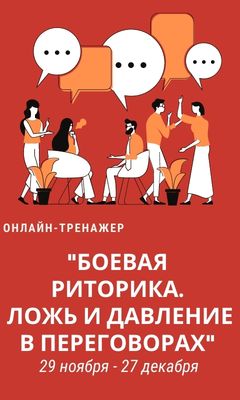
См. также
Универсальный реестр всех документов, с возможностью вывода данных из табличных частей (для любых конфигураций 1С:8) Промо
Универсальный реестр может выводить любые существующие в вашей базе документы, с настраиваемым отбором и сортировкой. Также умеет выводить данные из табличных частей (суммовые показатели, такие как "количество", "сумма", "сумма ндс" и т.п.) Приятный внешний вид. И им легко пользоваться. Очень часто выручает в реальной работе.
1 стартмани
31.10.2013 58381 718 Kubik1984 57
Трудовой договор, Дополнительное соглашение к трудовому договору, Лист ознакомления, Договор о материальной ответственности, Договор о коммерческой тайне, Согласие на обработку персональных данных для ЗУП 3.1
Комплект печатных форм для отдела кадров для документов Прием на работу и Кадровый перевод: Трудовой договор, Доп. соглашение к трудовому договору, Лист ознакомления с локальными нормативными актами, Договор о полной материальной ответственности, Договор о неразглашении коммерческой тайны, Согласие на обработку персональных данных.
2 стартмани
12.03.2019 46395 243 Asenka 76
Справка 2-НДФЛ для ЗУП 2.5 / ЗУП 3.1 (Приложение № 5 к Приказу ФНС России от 02.10.2018 № ММВ-7-11/566@)
Печатная форма Справки 2-НДФЛ для ЗУП 2.5 / ЗУП 3.1 Форма с 2019 года Приложение № 5 к Приказу ФНС России от 02.10.2018 № ММВ-7-11/566@
1 стартмани
10.01.2019 32821 148 prime9 20
Проверка действительности паспортов, проверка ФЛ на негатив в ЗУП 3.1
Обработка проверки действительности паспортов физических лиц в 1С ЗУП 3.x. Обработка обращается к API сервису проверки паспортов и открытых реестров. При работе в демо режиме обращение к сервису происходит с задержкой в 2 секунды. Проверка ФЛ на негатив осуществляется по следующим открытым реестрам: реестр дисквалифицированных лиц, реестр массовых руководителей, реестр массовых учредителей, реестр лиц причастных к террористической деятельности, открытый реестр недействительных паспортов. Не работает в демо режиме.
1 стартмани
04.11.2018 26195 20 user718500 4
Анализ НДФЛ и сверка данных учета при подготовке 2-НДФЛ (ЗИК 1.0, ЗУП 2.5, ЗГУ 3.1, ЗУП 3.1) Промо
Два в одном. Наглядная информация об исчисленном налоге, и налоге, учтенном в справках, о суммах начислений по своду и о доходах, включенных в справки. Все это в разрезе физических лиц, так что станет очевидно, какой сотрудник не включен в справки, у кого недоучтен доход, кому неверно предоставлен вычет, а у кого неверно исчислен, удержан или перечислен налог.
1 стартмани
28.01.2016 44959 177 the1 11
Проверка и корректировка данных по выплате зарплаты
Обработка показывает остатки и движения взаиморасчетов с сотрудниками. Также обработка может откорректировать сумму остатков. Конфигурации: "Зарплата и управление персоналом" , релиз не ниже 3.1.2.105 и "Зарплата и кадры государственного учреждения" , релиз не ниже 3.1.2.105.
2 стартмани
08.06.2018 38685 229 APTEM_SLV 19
Настройки отчета "Анализ начислений и удержаний" для ЗУП/ЗГУ 3.1
Несколько полезных настроек отчета "Анализ начислений и удержаний" для зарплаты редакции 3.1. В состав входят настройки: Свод в разрезе налогообложения, Сводные данные для статистики, Реестр пособий, Расчетная ведомость по зарплате, Свод в разрезе финансирования, Отклонения от режима работы, Свод по зарплате в разрезе ИФНС, Начисления с детализацией отсутствий, Лицевые счета сотрудников, Распределение отпусков, Сводка затрат
2 стартмани
03.05.2018 54087 316 the1 45
Трудовой договор, Дополнительное соглашение, Материальная ответственность, Коллективная материальная ответственность, Кадровый перевод, Индексация, Т-53 для ЗУП 3 внешние (7 печатных форм). Создание ведомостей по каждому сотруднику одной кнопкой
1. Комплект из 6 печатных форм для документов: Прием на работу, Индексация, Кадровый перевод, Кадровый перевод списком для ЗУП 3.1.11 и более ранних Трудовой договор, дополнительное соглашение, договор личной материальной ответственности, договор коллективной материальной ответственности, индексация, Ведомость Т-53 без лишних строк. Не требуется изменения конфигурации. Подключается через стандартное подключение внешних обработок. 2. Обработка для создания ведемостей из начисления зарплаты. 3. Расширение конфигурации для ЗУП 3.1.11 и КА 2.4.6 для редактирования стажа как в ЗУП 2.5 (Из трудовой деятельности сотрудника. Если ввели строки трудовой деятельности, то стаж считается до даты приема сотрудника).
1 стартмани
26.01.2018 63547 513 p.ugrumov 98
Универсальный бухгалтерский отчет Промо
Стандартные отчеты на СКД из 1С:Бухгалтерия предприятия 8 КОРП, адаптированные для: 1С:Бухгалтерия предприятия 8, 1С:Бухгалтерия предприятия 8 для Украины, 1С:Бухгалтерия для Беларуси, 1С:Управление производственным предприятием, 1С:Управление производственным предприятием для Украины, 1С:Управление торговым предприятием для Украины.
1 стартмани
24.08.2009 25855 2457 bonv 173
Проверка данных после неполного ("нового") переноса из ЗУП 2.5 в ЗУП 3.1
Описаны данные, которые необходимо проверить после неполного ("нового") переноса из ЗУП 2.5 в ЗУП 3.1. Описано, на что необходимо обратить внимание, где найти перенесенные данные, что НЕ переносится, где найти настройки.
1 стартмани
17.01.2018 37676 152 utrumar 3
Себестоимость реализованной продукции по периодам выпуска в УПП (для РАУЗ, бухгалтерский учёт)
Отчёт показывает распределение себестоимости реализованной продукции по периодам. Продукция по периодам выпуска распределяется на полуфабрикаты по периодам выпуска полуфабрикатов. Затем выполняется разузлование полуфабрикатов до уровня материалов. Отчёт может быть полезен для предоставления результатов деятельности предприятия акционерам предприятия.
8 стартмани
29.12.2017 36262 65 Designer1C 15
Справка о заработной плате и других доходах (измененная форма №46)
Форма разработана для автоматизированного формирования справки по форме № 46. Внешний отчет с возможностью пользовательских настроек.
3 стартмани
24.11.2017 53668 56 agospodarin 15
T-11а. Премии работников организации (отображение в %) для ЗУП 3.1 Промо
Внешняя печатная форма приказа о поощрении сотрудников (Т-11а отображение в %) для ЗУП 3.1 подключаемая к документу "Премия". Добавляется через Сервис - Дополнительные отчеты и обработки.
1 стартмани
06.02.2017 24427 47 chervic 0
Налоги и взносы (кратко) по подразделениям и сотрудникам. ЗУП 3
Отчет "Налоги и взносы (кратко)" в разрезе подразделений и сотрудников.
3 стартмани
13.11.2017 46524 181 tritonof 12
Контроль учёта спецодежды
Отчет предназначен для выявления ошибок возникших в бухгалтерском учёте специальной одежды в эксплуатации.
8 стартмани
08.09.2017 42250 45 sansys 15
Универсальная ведомость (отчет) по РАУЗ (управленческий и регламентированный учет)
Универсальные отчеты, раскрывающие регистры РАУЗ (УчетЗатрат, УчетЗатратРегл) по всем доступным реквизитам, для конфигураций КА 1.1, УПП 1.3. По функциональности эквивалентны типовым отчетам "Ведомость по учету МПЗ", "Ведомость по учету затрат", но отличаются простыми и менее капризными настройками (по мнению автора), более удобной расшифровкой, решенной проблемой с расшифровкой по периодам.
2 стартмани
05.06.2017 43149 91 stvorl 0
Отчет-календарь СКД
Хотите повысить наглядность отчетов и выходных форм? Достаточно совместить их с календарем ) Это довольно легко реализовать при помощи СКД.
1 стартмани
01.06.2017 34292 62 kiberiq 13
Сведения о распределении численности работников по размерам заработной платы за 2017 год, Форма №1 (1С:ЗУП 2.5)
Обновленная форма статистики №1 для сдачи за апрель 2017 года с универсальным подбором сотрудников.
1 стартмани
04.05.2017 42888 399 salbey 72
Отчет ОСВ++ для 1С:Бухгалтерии 3.0 - расшифровка оборотов, добавление любого количества субконто без изменения конфигурации и не только
Отчет ОСВ++, наряду с возможностями типовых отчетов ОСВ, ОСВ по счету, Карточка счета, Анализ субконто и Карточка субконто, позволяет: Консолидировать данные ОСВ нескольких организаций; Добавлять произвольное количество субконто - наряду со стандартными, в качестве субконто могут быть задействованы любые реквизиты и дополнительные сведения документов движения; Получать расшифровки оборотов по корреспондирующим счетам и субконто; Получать данные оборотов с расшифровкой по документам движения; Формировать сальдо по оборотным субконто; Выводить данные по счетам и аналитикам, обороты по которым в выбранном периоде равны нулю (типовой отчет "ОСВ по счету" в подобной ситуации данных не выводит). Внесение изменений в конфигурацию не требуется.
3 стартмани
22.03.2017 51689 357 TSSV 9
П-4 и П-4 (НЗ) за 3 квартал 2021г. для ЗУП 2.5 с ОКВЭД 2 (в новой ред. № 412 от 24.07.2020 (с изменениями №412 от 13.07.2021) (ОКУД 0606010)
1) П-4 в новой редакции за 3 квартал 2021 г. для ЗУП 2.5 и УПП с отбором по подразделению и КПП, ред. №412 от 24.07.2020 (с изменениями №412 от 13.07.2021) с указанием новых кодов статистики ОКВЭД2 реализована выгрузка в электронном виде в соответствии с XML-шаблоном от 21.01.2021г. 2) П-4 (НЗ) в новой редакции за 3 квартал 2021 г. для ЗУП 2.5 и УПП - с отбором по подразделениям и КПП, в ред. №412 от 24.07.2020.(с изменениями №412 от 13.07.2021)выгрузка в электронном виде в соответствии с XML-шаблоном от 22.02.2021,
1 стартмани
13.02.2017 70228 1189 ilnet 97
Книга покупок по разным ставкам НДС для Бухгалтерии 3.0
Отчет по НДС. КНИГА ПОКУПОК по разным ставкам НДС ДЛЯ БУХГАЛТЕРИИ 3.0. Типовая книга покупок не показывает все сведения по суммам по разным ставкам НДС. Отчет создан для самопроверки перед формированием отчетности.
1 стартмани
21.09.2016 24257 32 overloader 2
6-НДФЛ - Формирование, проверка, корректировка, перенос в типовой отчет. ЗУП 2.5 / УПП 1.3 / ЗиКБУ
Формирование 6-НДФЛ по первичным документам (НЕ ПО РЕГИСТРАМ) для ЗУП 2.5 / УПП 1.3 / ЗиКБУ. Всё что требуется - это правильно заполнить даты выплаты дохода в документах начисления!
1 стартмани
27.07.2016 58112 587 madonov 190
Краткий регистр налогового учета НДФЛ 2016
C 2016 года у ИФНС повысились требования к учету НДФЛ. Предлагаю вам отчет "Краткий регистр налогового учета НДФЛ", компактный, простой и информативный. Самое главное - от обычного "Регистр налогового учета НДФЛ" отличается размерами.
2 стартмани
18.04.2016 40795 28 Craig 6
Формирование 6-НДФЛ в ЗУП 2.5
Формирование отчетности 6-НДФЛ на практическом примере.
1 стартмани
04.04.2016 83869 833 nsr17 41
Откуда берутся данные 6-НДФЛ в ЗУП 2.5
Как заполняются данные 6-НДФЛ? Файл с картинками и описанием дополнений учета НДФЛ в ЗУП 2_5_99 по сравнению с прежними версиями.
1 стартмани
03.02.2016 186032 156 milov.aleksey 126
1С:Предприятие 8. Нужные отчеты. В копилку бухгалтера и специалиста 1С. Обновлено 07.03.2016 г.
Пакет нужных отчетов - "Остатки и движение запасов" , "Остатки и движение денег", "Сравнительный анализ себестоимости и цен реализации". СКД и Построитель отчетов не использованы. НЕ управляемые формы. Запросы строились только по данным Хозрасчетного плана счетов. Сравнительный анализ - очень нужный отчет для предприятий, реализующих продукцию собственного производства. На сумму продаж ниже себестоимости нужно доначислить доход со всеми вытекающими. Отчет позволит своевременно выявить и откорректировать плановую стоимость продукции.
1 стартмани
13.01.2016 36115 39 kompas-dm 8
Расшифровка по Основным средствам для расчета налога на имущество по 2-му и 3-му разделам декларации "Авансы по налогу на имущество".
Отчет "Расшифровка отчета 'Авансы по налогу на имущество' по 2-3 разделам" предназначен для проверки и контроля правильности расчета регламентированного отчета "Авансы по налогу на имущество" в разрезе Основных средств. Предоставляет ряд дополнительных данных по состоянию ОС организации на текущий момент согласно данным хозрасчетного регистра. Написан на основании стандартных процедур заполнения регламентированных отчетов, но дополнительно показывает данные в разрезе групп ОС и каждого ОС, согласно данным 2-го и 3-го разделов стандартного отчета. Версия для обычного приложения тестировалась на УПП 1.3, но должно работать в БУ, БУ КОРП 2.0, КА, БАУ и БАУ КОРП (по крайней мере для обычных /неуправляемых/ приложений). Версия для управляемого приложения тестировалась на БП 3.0. В отчете учтены ОС, введенные в эксплуатацию после 2013 и учтены изменения, введенные в 2017 г. Предусмотрено три варианта отчета: 1. Для обычного приложения 8.1-8.3 платформ; 2. Для управляемого приложения 8.2 - 8.3 платформ; 3. Универсальный вариант, который подходит для обоих типов конфигураций: для обычного и управляемого приложений (удобно, если на предприятии используются оба типа - и обычные, и управляемые приложения).
Читайте также:


